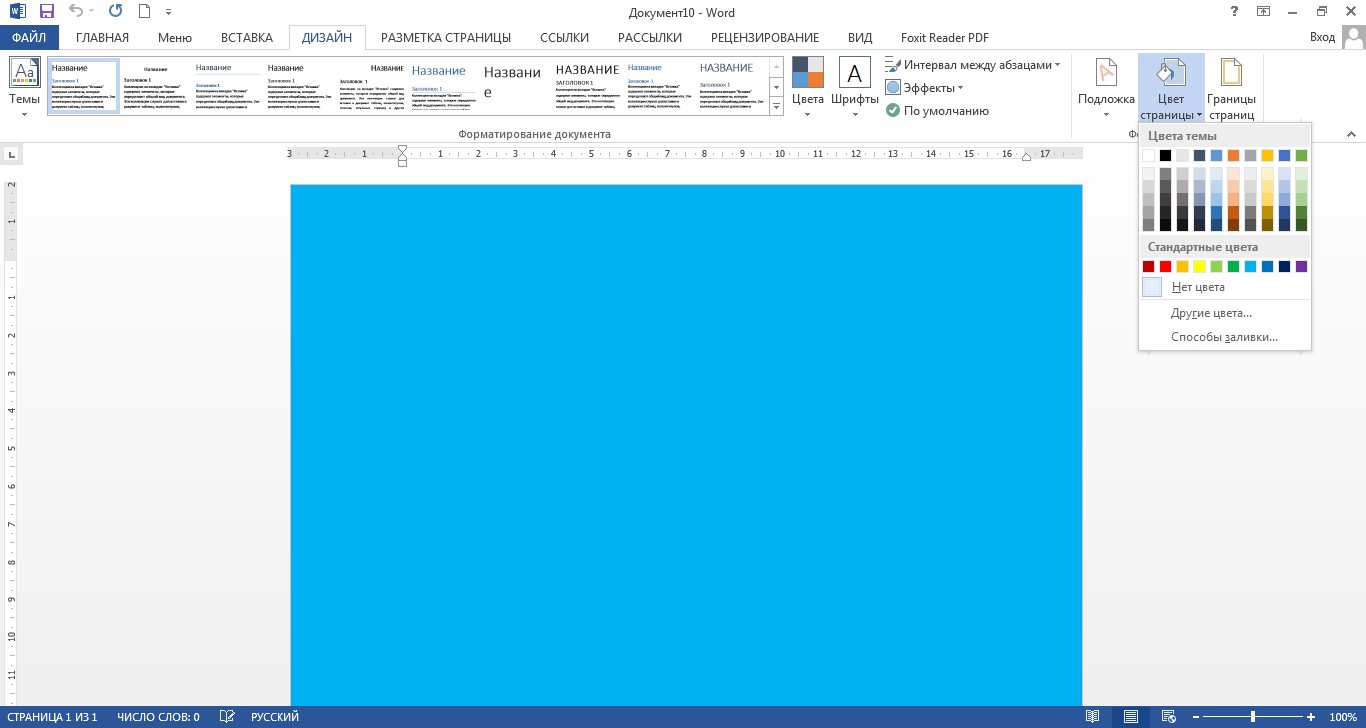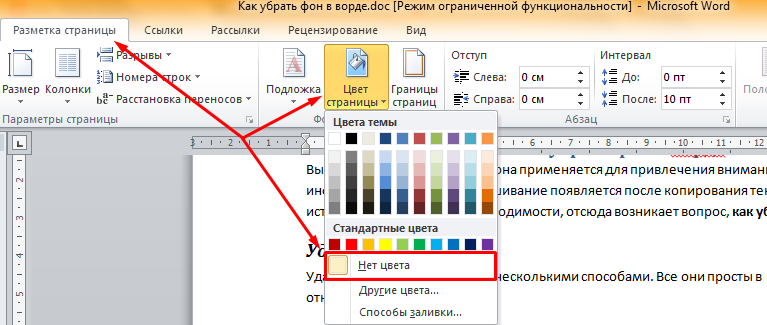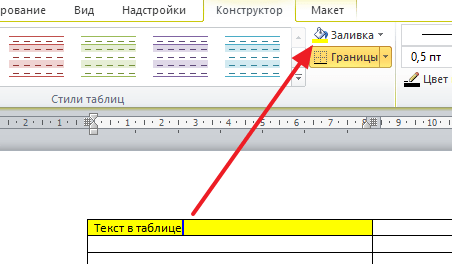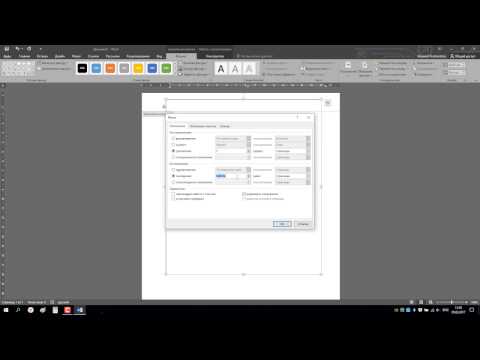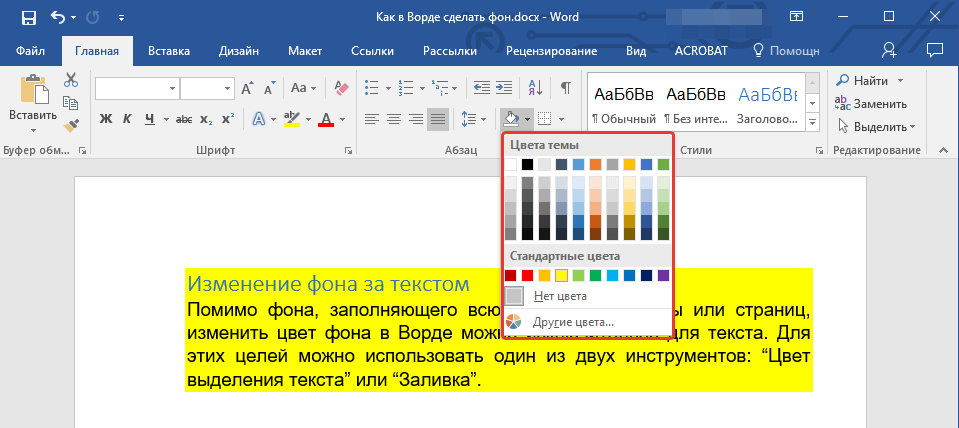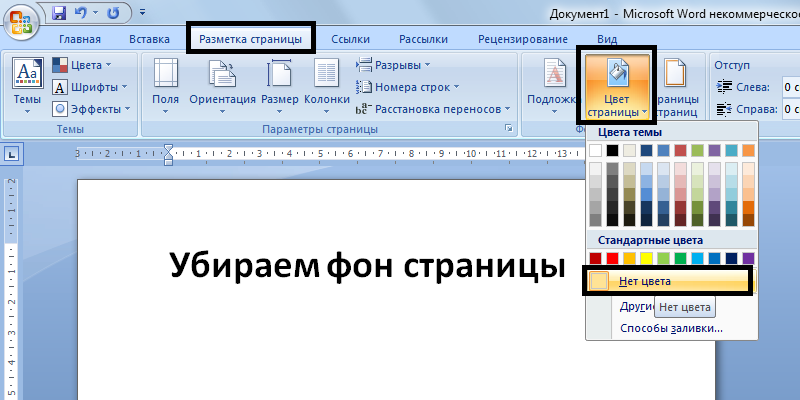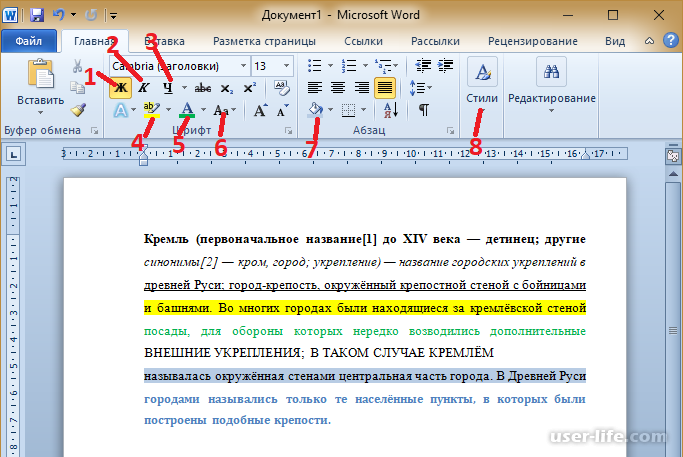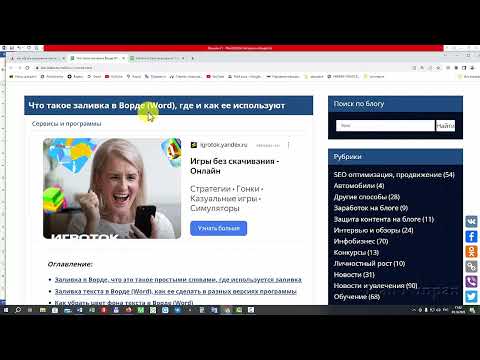Простые шаги для удаления цветной заливки в Word
В этом руководстве вы узнаете, как легко и быстро удалить цвет заливки текста в документах Microsoft Word, используя встроенные инструменты и функции программы.
Откройте документ Word, из которого хотите удалить заливку текста.
Как в Word убрать фон (заливку) у текста, скопированного из интернета
Выделите текст, с которого нужно убрать заливку.
Как убрать заливку в ворде
Перейдите на вкладку Главная в верхней панели инструментов.
Создание рамки в Word. Размеры рамки в сантиметрах.
Найдите группу инструментов Шрифт и кликните на иконку Заливка текста.
Как убрать фон текста в ворде при копировании из интернета
В выпадающем меню выберите Нет цвета для удаления заливки.
Как убрать фон под текстом в документе Word, после копирования откуда-либо.
Если заливка не исчезает, убедитесь, что текст действительно выделен.
Также проверьте настройки фона страницы, если заливка связана с ними.
Как убрать выделение текста в ворде
Для удаления заливки с больших участков текста используйте комбинацию клавиш Ctrl+A для выделения всего текста.
Как убрать выделение цветом в тексте документа MS Word?
После выделения всего текста повторите шаги по удалению заливки.
Как в ворде убрать выделенный текст цветом
Не забывайте сохранить документ после внесения изменений.
Как убрать выделение текста цветом в Ворде, которое не убирается
Как убрать выделения в Microsoft Office Word?